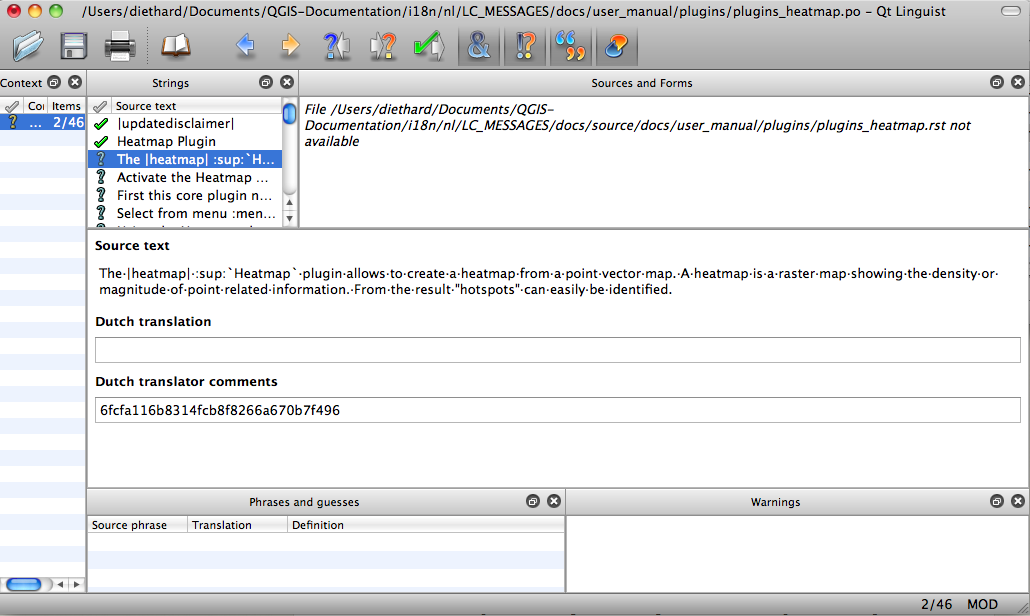Orientação da Documentação¶
This manual is aiming to help the translator. First the general process of how technically a translation is done is explained. Later the translation is explained from an actual English rst document that is translated to Dutch. Finally a summary of Rules of translation is given.
Embora essas orientações se concentrem na documentação QCIS, os métodos e as regras mencionadas abaixo também são utilizadas para tradução de aplicações QGIS e sites da internet.
Processo de tradução¶
Para criar documentação first são gerados documentos .rst. A transcrição predefinida cria ficheiros de tradução designados por .po, ficheiros para a língua inglesa na pasta: ficheiro: /QGIS-Documentation/i18n/en.
Estes “originais” são copiados pelo programa para as pastas i18n para os outros idiomas.
As frases dos ficheiros .po necessitam de ser traduzidas de inglês para outra lingua com um editor de tradução.
Quando quiser contribuir, em primeiro obtenha o ficheiro ”.po” e adicione as traduções para as frases no ficheiro ”.po”. Quando finalizado, o arquivo ”.po” é colocado no lugar correto e durante a construção do novo script, é criado um ficheiro ”.mo” juntamente com o ficheiro ”.po”. Estes arquivos ”.mo” são utilizados pelo script para criar a tradução de saída.
Após um documento rst ser atualizado, é criado um novo ficheiro ”.po” na parte em inglês. O conteúdo deste novo ficheiro será unido aos ficheiros ”.po” existentes para cada língua. Isto significa que quando uma nova linha é adicionada a um documento rst que já foi traduzido, apenas as frases novas/atualizadas são adicionadas ao ficheiro traduzido ”.po” e precisarão ser traduzidas. A quantidade de traduções que precisarão ser atualizadas nas próximas versões do QGIS serão relativamente pequenas.
Atualmente, são usadas duas ferramentas diferentes para tradução no QGIS:
a plataforma web Transifex, a forma mais fácil e recomendada para tradução do QGIS, realiza o processo descrito acima e agrupa todos os textos traduzíveis em um só local para o tradutor. Ele então seleciona os arquivos e realiza a tradução.
Qt Linguist, uma ferramenta de desenvolvimento Qt que requer que o tradutor selecione e substitua os ficheiros .po do código fonte.
Nota que seja qual for a ferramenta escolhida, as normas de tradução são as mesmas.
Warning
Nota importante: Se deseja traduzir o conteúdo na pasta de documentos (fora da web), nunca o faça na branch master. Para as traduções, existe sempre a tradução de ficheiros disponíveis, uma vez que o documento é atualizado em inglês para cada versão. Por exemplo, para traduzir o manual do QGIS 2.8, deve usar o manual_en_v2.8.
Traduz um ficheiro.¶
Para explicar como funciona a tradução, iremos usar o módulo do mapa de densidade como exemplo. Neste exemplo iremos traduzir de Inglês para Holândes, mas irá ser praticamente a mesma coisa para os outros documentos em todos os idiomas.
A fonte do documento pode ser encontrada aqui:
QGIS-Documentation/source/docs/user_manual/plugins/plugins_heatmap.rst
Portanto porque escolhi este documento?
It is considered finished for the current release. If it is not yet completed the following statement followed by an empty line can be found in the top of the document.
|updatedisclaimer|
This will produce a visible disclaimer in the output product. To start translating a document with an update disclaimer there is a good chance that later on it needs another finishing touch.
It also includes images, captions, headers, references and replacements.
Eu escrevi isto, e assim, é mais fácil para mim, traduzir ;-)
O processo de construção cria um ficheiro em Inglês .po que pode ser encontrado aqui:
QGIS-Documentation/i18n/en/LC_MESSAGES/docs/user_manual/plugins/plugins_heatmap.po
O ficheiro .po equivalente em holandês (basicamente uma cópia) pode ser encontrado aqui:
QGIS-Documentation/i18n/nl/LC_MESSAGES/docs/user_manual/plugins/plugins_heatmap.po
Junto deste ficheiro, verá um pequeno ficheiro ”.mo” que indica que ele ainda não possui nenhuma tradução.
Tradução no Transifex¶
In order to translate QGIS with Transifex, you first need to join the project. Once you got a team, click on the corresponding project and your language. You get a list of all translatable .po files. Click on the docs_user-manual_plugins_plugins-heatmap to select the heatmap plugin file and choose Translate in the prompted dialog. Note that you can also choose to download the file and translate it with tools like Qt Linguist. The next page lists all the sentences in the file. All you need to do is select the text and translate following the guidelines.
For further information on the use of Transifex Web Editor, see http://docs.transifex.com/tutorials/txeditor/.
Traduções no Qt Linguist¶
Com o Qt Linguist, precisa de selecionar manualmente o ficheiro .po. Quando abre o ficheiro no Qt Linguist pela primeira vez, verá a seguinte caixa de diálogo:
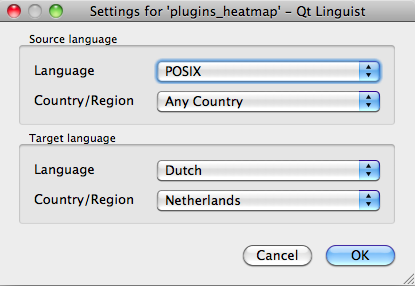
Seleccione o idioma para a tradução no menu idiomas
O idioma Destino deverá ser preenchido correctamente. O idioma de Origem pode ser deixado como o idioma POSIX e País/Região em Qualquer País.
When you press the [OK] button Qt Linguist is filled with sentences and you can start translating, see Figure_translation_menu.
No menu poderá ver os seguintes botões que devem ser usados.
 O botão “Translation Done Next” é o mais importante. Se o item necessita de tradução, introduza a respetiva tradução no campo de texto, depois clique neste botão. Se o item não necessita de tradução, apenas deixe vazio o campo de texto e clique também neste botão, que indica que o item está concluído e assim pode continuar para o próximo.
O botão “Translation Done Next” é o mais importante. Se o item necessita de tradução, introduza a respetiva tradução no campo de texto, depois clique neste botão. Se o item não necessita de tradução, apenas deixe vazio o campo de texto e clique também neste botão, que indica que o item está concluído e assim pode continuar para o próximo. O Botão Anterior, pode ser usado para ir para um item anterior de tradução.
O Botão Anterior, pode ser usado para ir para um item anterior de tradução. O Botão Seguinte, pode ser usado para ir para o próximo item de tradução.
O Botão Seguinte, pode ser usado para ir para o próximo item de tradução. O Botão Seguinte A Fazer, salta para o primeiro item que ainda precisa de tradução. É útil quando o documento original foi mudado e apenas algumas instruções novas/alteradas necessitam de ser traduzidas.
O Botão Seguinte A Fazer, salta para o primeiro item que ainda precisa de tradução. É útil quando o documento original foi mudado e apenas algumas instruções novas/alteradas necessitam de ser traduzidas. O Botão Anterior A Fazer, faz uma procura para trás e salta para o primeiro item de tradução e verifica se necessita de tradução.
O Botão Anterior A Fazer, faz uma procura para trás e salta para o primeiro item de tradução e verifica se necessita de tradução.
Traduzir o manual¶
Agora iremos começar a traduzir o manual do plugin_heatmap !
Traduzir a maioria das frases deve ser simples. Durante esta sessão de tradução eu irei apontar (no ficheiro rst) quais as partes que necessitam de tradução especial.
De seguida visualizamos uma frase interessante para traduzir:
The |heatmap| :sup:`Heatmap` plugin allows to create a heatmap from a
point vector map. A heatmap is a raster map showing the density or
magnitude of point related information. From the result "hotspots" can
easily be identified.
Esta instrução contem duas instruções rst:
|heatmap| as palavras entre | são substituições e estas nunca devem ser traduzidas! Isto será substituido pelo ícone do módulo de densidade!
:sup:`Heatmap`, a expressão :sup: é uma expressão de superposição e imprime o seguinte texto um pouco mais alto. Isso é utilizado para mostrar os textos pop-up que aparecem quando o rato passa sobre o item da barra de ferramentas e isso pode ser diferente quando é realmente traduzido na aplicação do QGIS. No caso holandês não é!
Todos os outros textos nesta instrução podem ser traduzidos!
O próximo item para tradução contém a expressão :ref:, que é normalmente utilizada para se referir a outra seção no manual! O texto que segue a expresão :ref: nunca deve ser mudado, pois é uma identificação única.
First this core plugin needs to be activated using the Plugin Manager
(see Section :ref:`load_core_plugin`). After activation the heatmap icon
|heatmap| can be found in the Raster Toolbar.
Neste caso, load_core_plugin é um único identificador de referência colocado antes de um item rst que possui uma legenda. A expressão ref será substituída pelo texto do cabeçalho e se tornada num hyperlink. Quando o cabeçalho à qual esta expressão se refere é traduzida, todas as referências deste cabeçalho serão traduzidas automaticamente.
O próximo item contém a etiqueta rst :menuselection: seguido do texto efetivamente exibido no menu da aplicação QGIS, isto deve ser traduzido na aplicação e portando deverá ser alterado quando for o caso.
Select from menu :menuselection:`View --> Toolbars --> Raster` to activate
the Raster Toolbar when it is not yet activated.
O item “Ver –>” acima está actualmente traduzido para “Beeld –>” porque esta é a tradução usada para Holandês localizada na aplicação QGIS.
Um pouco mais à frente nós encontramos um item de tradução um pouco mais difícil:
The |heatmap| :sup:`Heatmap` tool button starts the Dialog of the Heatmap
plugin (see figure_heatmap_settings_).
Contém uma referência de uma figura figure_heatmap_settings_`, e como uma referência à seção, essa referência não deve ser alterada! A própria definição de referência a partir do primeiro documento não está incluída no ficheiro `` .po`` e, portanto, não pode ser alterada. Isso significa que a referência das figuras não pode ser traduzida. Quando o HTML é criado, pode visualizar figure_heatmap_settings. Quando um documento PDF é criado, `` figure_heatmap_settings_`` é substituído com um número de figura.
O próximo item de tradução com atributos rst é o seguinte item:
**Input Point dialog**: Provides a selection of loaded point vector maps.
Não remova os asteriscos na linha acima. Irá mostrar o texto a negrito. O próprio texto é geralmente incluído no próprio menu e pode ser traduzido na aplicação.
O seguinte item de tradução contém a etiqueta :guilabel: rst.
When the |checkbox| :guilabel:`Advanced` checkbox is checked it will
give access to additional advanced options.
O texto Advanced da tag quilabel pode ser traduzida no QIS Desktop e provavelmente precisa ser modificada!
O seguinte item de tradução contém “aeroportos”. As aspas são usadas para dar ao texto outro tipo de fonte de texto. Neste caso é um valor literal e não necessita de tradução.
For the following example, we will use the ``airports`` vector point
layer from the QGIS sample dataset (see :ref:`label_sampledata`).
Another excellent QGIS tutorial on making heatmaps can be found on
`http://qgis.spatialthoughts.com
<http://qgis.spatialthoughts.com/2012/07/tutorial-making-heatmaps-using-qgis-and.html>`_.
This item also includes a hyperlink with an url and an external presentation. The url should of course be left intact, you are allowed to change the external text http://qgis.spatialthoughts.com which is visible by the reader. Never remove the underscore at the end of the hyperlink which forms an essential part of it!!
Sumário das Regras para a tradução¶
Não altere o texto entre dois caracteres “|” como “|bronze|”, “
 ”, “|labels|”, “
”, “|labels|”, “ ”, “
”, “ ”, .... Estes são caracteres especiais usados para substituir imagens.
”, .... Estes são caracteres especiais usados para substituir imagens.Não altere as referências que começam com um etiqueta ”:ref:” ou ”:file:”
Não altere as referências que acabam com um underscore como `“figure_labels_1_“
Não altere o url das hiperligações, mas pode mudar a descrição externa. Deixe o underscore no fim da hiperligação, sem espaço adicional (“>’_”)
Altere os textos que seguem as tags :index:, :sup:, :guilabel: e``:menuselection:``. Confira como é traduzida no QGIS Desktop. Não altere a tag.
O texto entre duas estrelas e duas aspas muitas vezes indicam valores ou nomes de campos. Algumas vezes precisam de tradução outras não.
Esteja atento para utilizar exactamente os mesmos (números de) caracteres especiais do texto original, tais como `, ``, *, **, ::. Isto contribui para a apresentação das informações fornecidas
Não inicie nem finalize um texto com caracteres especiais ou etiquetas com espaço
Não acabe as cadeias de texto traduzidas com um novo parágrafo, senão o texto não irá ficar traduzido durante a conversão para html.
Agarra-se às regras apresentadas em cima e o documento traduzido irá ficar muito bom!
Para qualquer dúvida, entre em contato com Equipe da comunidade QGIS ou Equipe de tradução QGIS.